ম্যাকগুলিতে একটি অন্তর্নির্মিত স্ক্রিন উজ্জ্বলতা নিয়ন্ত্রণ রয়েছে। যাইহোক, গাঢ় পরিবেশে কাজ করার সময়, এমনকি সবচেয়ে কম উজ্জ্বলতার সেটিংও আপনার চোখকে চাপ দিতে পারে। বেশ কয়েকটি থার্ড-পার্টি অ্যাপ ব্যবহার করে, আপনি আসলে এই সীমা ছাড়িয়ে যেতে পারেন এবং এমনকি কম উজ্জ্বলতার মাত্রাও উপভোগ করতে পারেন।
এই নির্দেশিকায়, আমরা দেখাব কিভাবে আপনি আপনার ম্যাকের স্ক্রিনের উজ্জ্বলতা আরও কমাতে এই ধরনের তিনটি অ্যাপ ডাউনলোড এবং ব্যবহার করতে পারেন।
1. QuickShade
QuickShade হল আপনার Mac-এ উজ্জ্বলতা নিয়ন্ত্রণ করার জন্য এবং আদর্শ ন্যূনতম উজ্জ্বলতার নীচের স্ক্রীনটিকে ম্লান করার জন্য সেরা অ্যাপ। আপনি এটি সরাসরি অ্যাপ স্টোর থেকে ডাউনলোড করতে পারেন, এবং একবার আপনি অ্যাপটি খুললে এবং আপনি একটি উজ্জ্বলতা আইকন দেখতে পাবেন আপনার মেনু বারে যোগ করা হয়েছে৷
এটিতে ক্লিক করুন, এবং আপনি উজ্জ্বলতা বাড়াতে বা কমাতে একটি স্লাইডার দেখতে পাবেন।
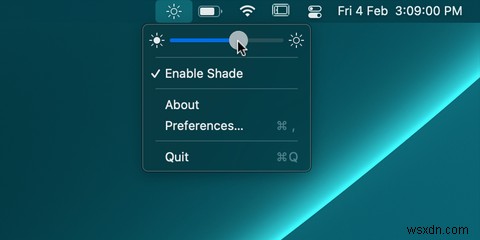
QuickShade এর সাহায্যে, আপনি উজ্জ্বলতার মাত্রা উপরে বা নিচে চালু করতে শর্টকাটও সেট করতে পারেন। এটি করতে, মেনু বারে QuickShade আইকনে ক্লিক করুন এবং পছন্দগুলি নির্বাচন করুন .
এখানে, শর্টকাট সেট করতে, খালি বাক্সগুলিতে একের পর এক ক্লিক করুন এবং এই ক্রিয়াগুলির জন্য আপনি যে শর্টকাটগুলি সেট করতে চান তা টিপুন৷ উদাহরণস্বরূপ, কমান্ড + এস অ্যাপটি সক্রিয় করার জন্য সেট করা যেতে পারে এবং কমান্ড + ইউ উজ্জ্বলতা বাঁক জন্য সেট করা যেতে পারে. মনে রাখবেন, এটি সেভ শর্টকাটের মতো এই কীগুলি ব্যবহার করে এমন অন্য কোনও শর্টকাটকে ওভাররাইড করবে। তাই আপনি অন্য কিছু বেছে নিতে চাইতে পারেন।
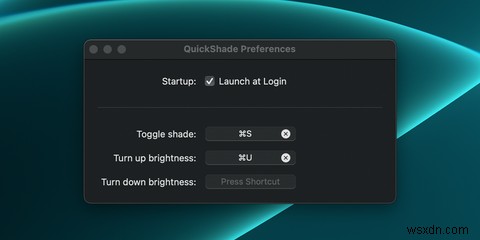
আপনি অতিরিক্তভাবে লঞ্চ এ লগইন টগল করতে পারেন বিকল্প এইভাবে, আপনি প্রতিবার আপনার Mac শুরু করার সময় আপনাকে QuickShade খুলতে হবে না।
সর্বনিম্ন উজ্জ্বলতার সেটিংসের জন্য, আপনার ম্যাকের অন্তর্নির্মিত বৈশিষ্ট্যটি ব্যবহার করেও উজ্জ্বলতা কমিয়ে দিন। পরবর্তী অ্যাপের ক্ষেত্রেও একই কথা প্রযোজ্য৷
৷ডাউনলোড করুন: কুইকশেড (ফ্রি)
2. উজ্জ্বলতা স্লাইডার
ব্রাইটনেস স্লাইডার কার্যকারিতায় কুইকশেডের মতো। আপনি এটি অ্যাপ স্টোর থেকে ডাউনলোড করতে পারেন এবং একবার খোলা হলে, কুইকশেডের মতো মেনু বারে একটি উজ্জ্বলতা আইকন প্রদর্শিত হবে। যাইহোক, এখানে একটি পছন্দের বোতাম সহ স্লাইডারটি উল্লম্ব নীচে।
ব্রাইটনেস স্লাইডারের পছন্দগুলিতে, আপনি QuickShade-এ উপলব্ধ প্রায় সমস্ত বিকল্পগুলি খুঁজে পাবেন, ব্রাইটনেস স্লাইডার ছাড়া খোলার সময় শেষ উজ্জ্বলতার মান পুনরুদ্ধার করার বিকল্পও দেয় . লগইন এ লঞ্চ এর সাথে মিলিত , এই বৈশিষ্ট্যটি আপনাকে আপনার Mac এর স্ক্রীনের উজ্জ্বলতা নিয়ন্ত্রণ করার কাজটি স্বয়ংক্রিয়ভাবে করতে দেয়৷
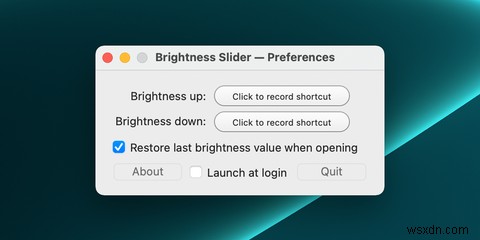
এর মানে হল যে আপনি একবার আপনার Mac চালু করলে, অ্যাপটি স্বয়ংক্রিয়ভাবে চালু হবে এবং আপনি গতবার যা ব্যবহার করেছিলেন তাতে উজ্জ্বলতা সেট করবে।
ডাউনলোড করুন: উজ্জ্বলতা স্লাইডার (ফ্রি)
3. শ্যাডি
ম্যাকের উজ্জ্বলতা নিয়ন্ত্রণের জন্য শ্যাডি আরেকটি চমৎকার অ্যাপ। এটি আপনাকে ম্যাকওএস দ্বারা সেট করা আদর্শ ন্যূনতম উজ্জ্বলতার চেয়ে অনেক কম যেতে দেয়৷
৷শ্যাডি এমন ব্যবহারকারীদের জন্য সেরা যারা অ্যাপ স্টোর থেকে কুইকশেড বা ব্রাইটনেস স্লাইডার কোনো কারণে ব্যবহার করতে পারেন না। এটি কীভাবে ইনস্টল এবং ব্যবহার করবেন তা এখানে:
- ডেভেলপারের ওয়েবসাইট থেকে Shady ডাউনলোড করুন।
- তারপর ডাউনলোড করা ফাইলটিকে অ্যাপ্লিকেশানে সরান ফোল্ডার
- লঞ্চপ্যাড খুলুন , শ্যাডি সনাক্ত করুন এবং এটি চালু করুন।
- একবার চালু হলে, স্ক্রীনটি কিছুটা ম্লান হয়ে যাবে। শ্যাডি ক্লিক করুন ডক থেকে, এবং আপনি কীভাবে এটি ব্যবহার করবেন তার নির্দেশাবলী দেখতে পাবেন।
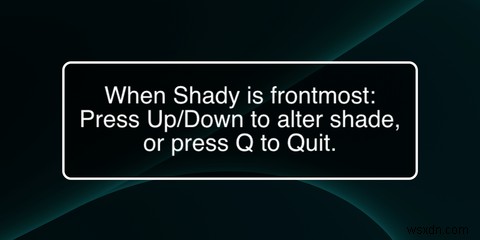
- আপনার পছন্দ অনুসারে উজ্জ্বলতা হ্রাস করুন।
আপনি মেনু বারে শ্যাডির আইকনটিও দেখতে সক্ষম হবেন। তবে, এটি অন্য দুটি অ্যাপের মতো কোনো অতিরিক্ত বৈশিষ্ট্য অফার করে না।
শ্যাডির সাথে একটি সামান্য সমস্যা হল এটি পূর্ণ-স্ক্রীন মোডগুলির জন্য কাজ করে না। সুতরাং, যদি আপনি পারেন, এর পরিবর্তে QuickShade বা উজ্জ্বলতা স্লাইডারের সাথে যান৷
৷ডাউনলোড করুন: ছায়াময় (ফ্রি)
উজ্জ্বলতা নিয়ন্ত্রণ অ্যাপগুলি কি আপনার ম্যাকের প্রদর্শনের জন্য নিরাপদ?
উজ্জ্বলতা নিয়ন্ত্রণ অ্যাপ্লিকেশনগুলি কেবল আপনার স্ক্রিনে একটি ধূসর ওভারলে যুক্ত করে এবং আপনাকে এর অস্বচ্ছতা নিয়ন্ত্রণ করতে দেয়। এই অ্যাপ্লিকেশানগুলি আপনার স্ক্রিনে চাপ দেয় না এবং স্ক্রীনটিকে আরও ম্লান করে তোলার জন্য ডিজাইন করা সহজ টুল। স্ক্রিনগুলিতে সম্পূর্ণ সাদা থেকে সম্পূর্ণ কালো পর্যন্ত সমস্ত রঙ প্রদর্শন করার ক্ষমতা রয়েছে, তাই সেগুলিকে ম্লান করার কোনও নেতিবাচক প্রভাব থাকা উচিত নয়৷
যাইহোক, আপনার স্ক্রীন উজ্জ্বল করে এমন অ্যাপ ক্ষতিকারক হতে পারে। তারা আপনার স্ক্রীনের LED গুলিকে সাধারণত ক্ষমতার চেয়ে বেশি আলো তৈরি করতে বাধ্য করতে পারে—আপনার এই ধরনের অ্যাপ ব্যবহার করা এড়িয়ে চলা উচিত।
আরামদায়কভাবে আপনার ম্যাক ব্যবহার করুন
কুইকশেড, ব্রাইটনেস স্লাইডার বা শ্যাডি যেকোন একটির মাধ্যমে আপনি অন্ধকারে আরামদায়ক কাজের অভিজ্ঞতা উপভোগ করতে পারেন। আপনার মেনু বারে চুপচাপ বসে থাকার মাধ্যমে, এই অ্যাপ্লিকেশানগুলি আপনাকে আপনার ম্যাকের স্ক্রিনের জন্য সর্বনিম্ন উজ্জ্বলতার স্তরের নীচে যেতে দেয়৷ যাইহোক, খুব কম না যেতে ভুলবেন না, কারণ এটি আপনার চোখকেও চাপ দিতে পারে।
এটাও সম্ভব যে কাজ করার সময় উজ্জ্বলতাই একমাত্র জিনিস নয় যা আপনার চোখকে চাপ দেয়। নাইট শিফট এবং স্ক্রীন টাইম বা f.lux এবং Aware-এর মতো অ্যাপের মতো বৈশিষ্ট্যগুলির সাহায্যে আপনি আপনার Mac-এর স্ক্রিনের তাপমাত্রা নিয়ন্ত্রণ করতে পারেন এবং আপনি কতক্ষণ ধরে এটি দেখছেন তা নিরীক্ষণ করতে পারেন। এই অ্যাপগুলি আপনার চোখকে আরও বেশি সুরক্ষিত করতে সাহায্য করে৷


